Laden Sie Screenshots in Steam herunter

- 4240
- 625
- Mike Kuske
Auf der offiziellen Website stellte Sie fest, dass Sie mit Ihrem Inhaltsmaterial in Form von Screenshots, Fotos, Videos oder Bildern einen unschätzbaren Beitrag zum Lebenspfad der Dampfgemeinschaft leisten. Vor allem wird das Unternehmen die Verfügbarkeit des von Ihnen veröffentlichten Materials (Ihre Erfolge) für alle Kunden sicherstellen.

In diesem Artikel werden wir ausführlich berücksichtigen, wie Sie einen Screenshot hinzufügen, ein Foto oder ein Bild veröffentlichen, ein Video hochladen. Immerhin bietet Ihnen dies die Möglichkeit, Ihren Freunden Ihre Erfolge im Spiel oder im Upload zu zeigen, beispielsweise persönliche Fotos, die nicht mit Spielthemen zusammenhängen.
WICHTIG. Wenn die veröffentlichte Datei in direktem Zusammenhang mit einem der Spiele steht, müssen Sie das Recht haben, sie im Konto bestätigt zu verwenden.
Screenshotsoperationen
Vor dem Laden der Screenshots der Spiele müssen sie erstellt werden.
Auf eine standardmäßige Weise erfolgt die Erfassung des Spiels des Spiels gemäß der "F12" -Taste. Obwohl dies kein Dogma ist - sind die Einstellungen die Möglichkeit, diese Funktion neu zuzuweisen.
Die Funktionen des Bootloaders
Nachdem Sie bereits den richtigen Spielmoment fotografiert haben, müssen Sie zum Steam -Kunden gehen, um "anzeigen", um "anzeigen". Mit dem Bild können Sie Screenshots in Steam finden.
Sie öffnen einen Screenshot Bootloader -Dialog (Screenshot Downloader, Englisch.), in denen alle Ihre Bilder gesammelt werden, in Abschnitten zusammengestellt, die einzelne Spiele entsprechen. Dies ist in Form einer Drop -Down -Liste gestaltet:
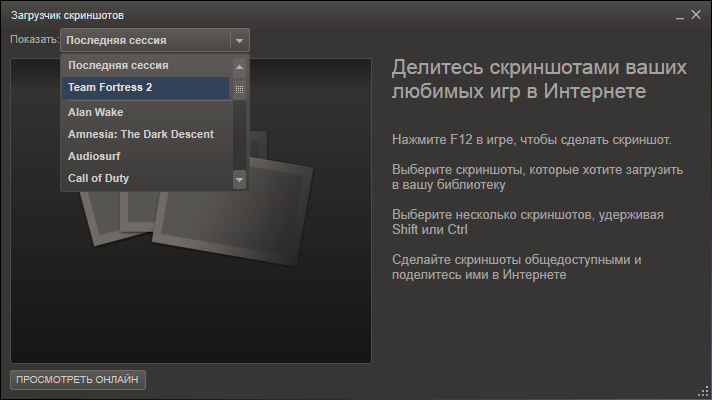
Screenshot Downloader auf Steam
Wenn Sie einen von ihnen teilen möchten, ist der Cursor zunächst darauf installiert und rechts - im Folgenden müssen Sie Ihren Wunsch bestätigen, indem Sie die Schaltfläche "Download" drücken:
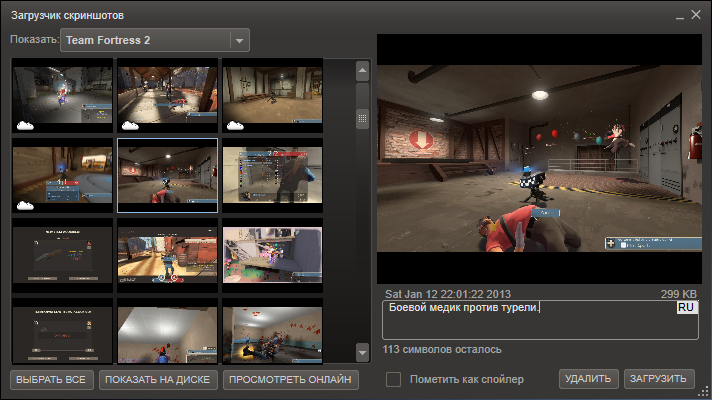
Laden eines Screenshots in Dampf
Dies führt zu dem Erscheinungsbild des nächsten Dialogfelds, in dem Informationen über das Gleichgewicht des Platzes für Sie in der Dampfwolke präsentiert werden, über die Größe der hochgeladenen Datei.
Darüber hinaus haben Sie eine zusätzliche Gelegenheit, für ihn die Art der Privatsphäre und Platzierung auf Facebook für ihn zu etablieren.
Nach der Installation zusätzlicher Ladeparameter muss der Befehl zum "Download" zurückgeführt werden:
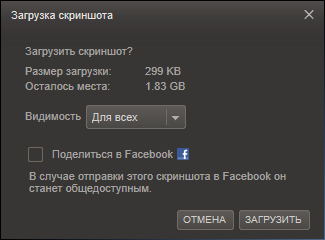
Laden eines Screenshot in Steam für Facebook
Am Ende des Betriebs wird Ihre Screenshot -Produktion für alle Steam Community zugänglich:
Bilder posten
Wenn wir unsere Fotos oder Bilder mit der Steam Society teilen möchten, können Sie dies durch Ihr Profil in "Illustrationen" tun. Fügen Sie sie auf diese Weise hinzu:
- Erstens können Sie die Datei herunterladen, wenn sie in PNG, JPG oder GIF -Format gespeichert ist
- Zweitens müssen Sie auf der Seite des Dialogs zum Laden ihren Namen und die Beschreibung (Beschreibungen) eingeben
- Nun, drittens Anweisungen zum Herunterladen
Am unteren Rand des Fensters befinden sich Parameter für die Offenheit des hinzugefügten Materials und die Bestätigung der Rechtmäßigkeit Ihres Rechte an:
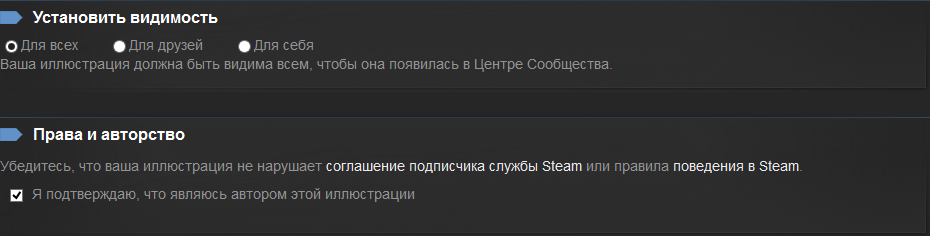
Offenheitsparameter des hinzugefügten Materials in Dampf
Nach der Eingabe der erforderlichen Daten und der Installation der erforderlichen Parameter wird der Befehl ausgewählt:
Bearbeitung platzierte Inhalte
Das gesamte von Ihnen und in Dampf befindliche Material ist immer für Ihre Kontrolle erhältlich. Sie können es auf der rechten Seite Ihrer eigenen Seite sehen.
Bearbeitung und Verwaltung eines der von Ihnen veröffentlichten Materialien ist verfügbar, nachdem der Cursor darauf installiert und den Befehl "Management" aktiviert wurde, der etwas rechts davon ist:
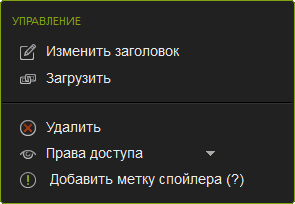
Verwaltung Ihrer Inhalte in Steam
Der ausgewählte Materialtyp modifiziert leicht eine Reihe von Funktionen in der Liste.
Jetzt wissen Sie nicht nur, wie Sie einen Screenshot in Steam von einem Computer herunterladen, sondern auch, wie Sie andere Materialien platzieren und wie man sie bearbeitet.
Lesen Sie unsere neuen Artikel, stellen Sie neue Fragen, teilen Sie Ihre Erfahrungen in den Kommentaren mit.

